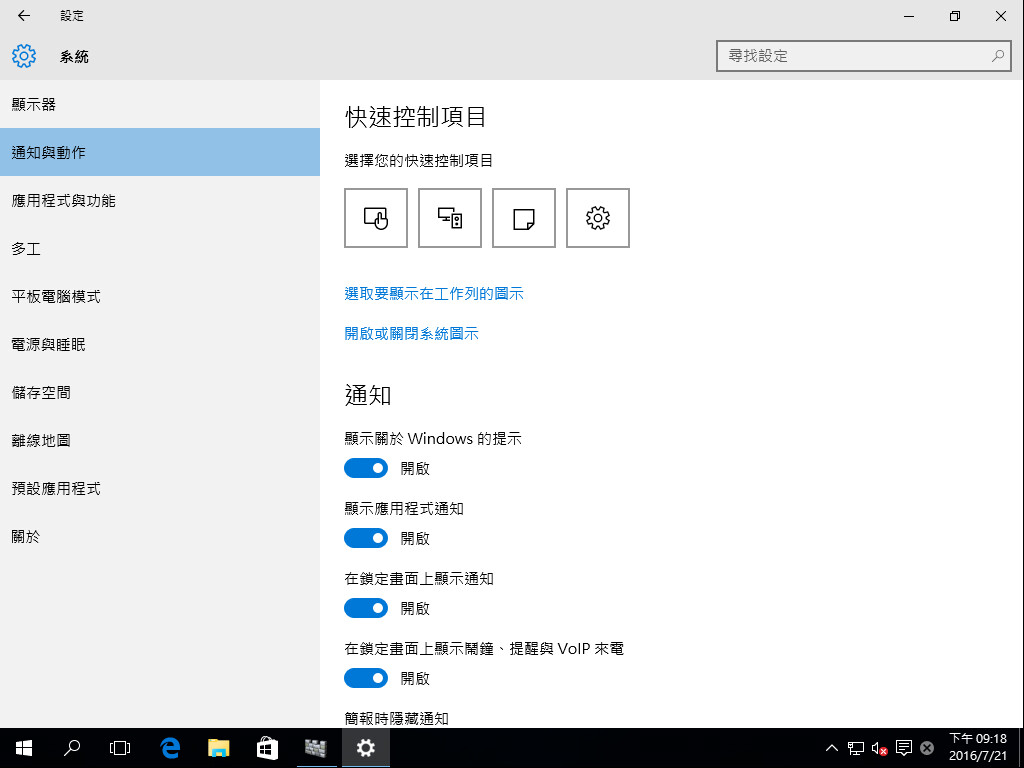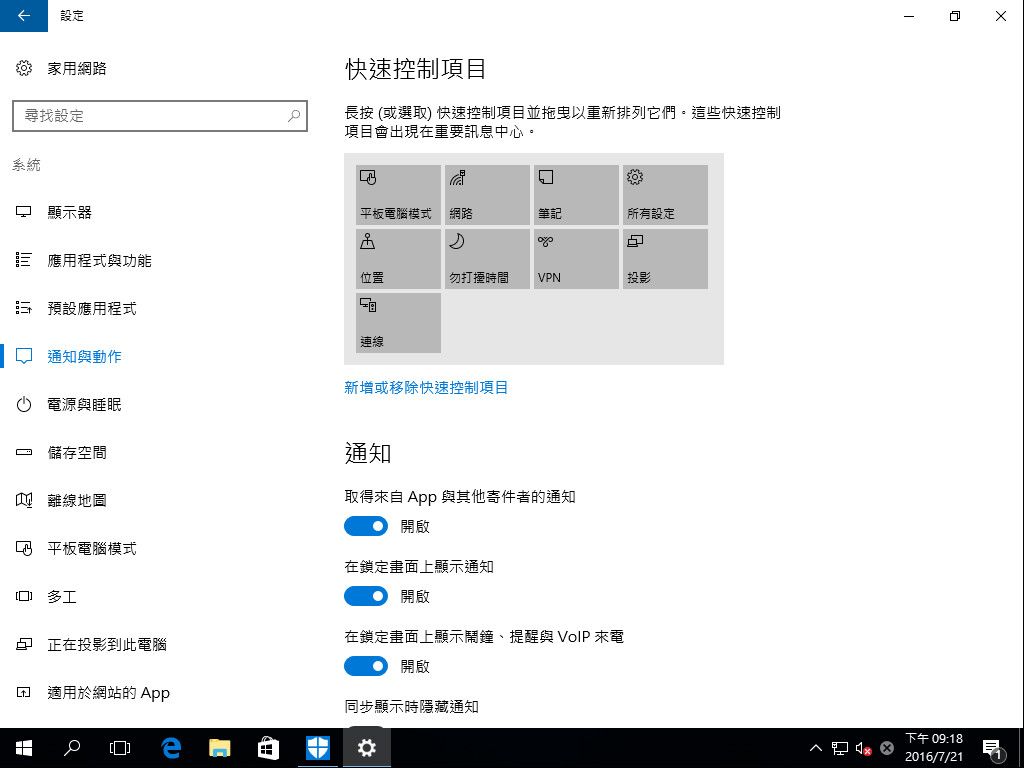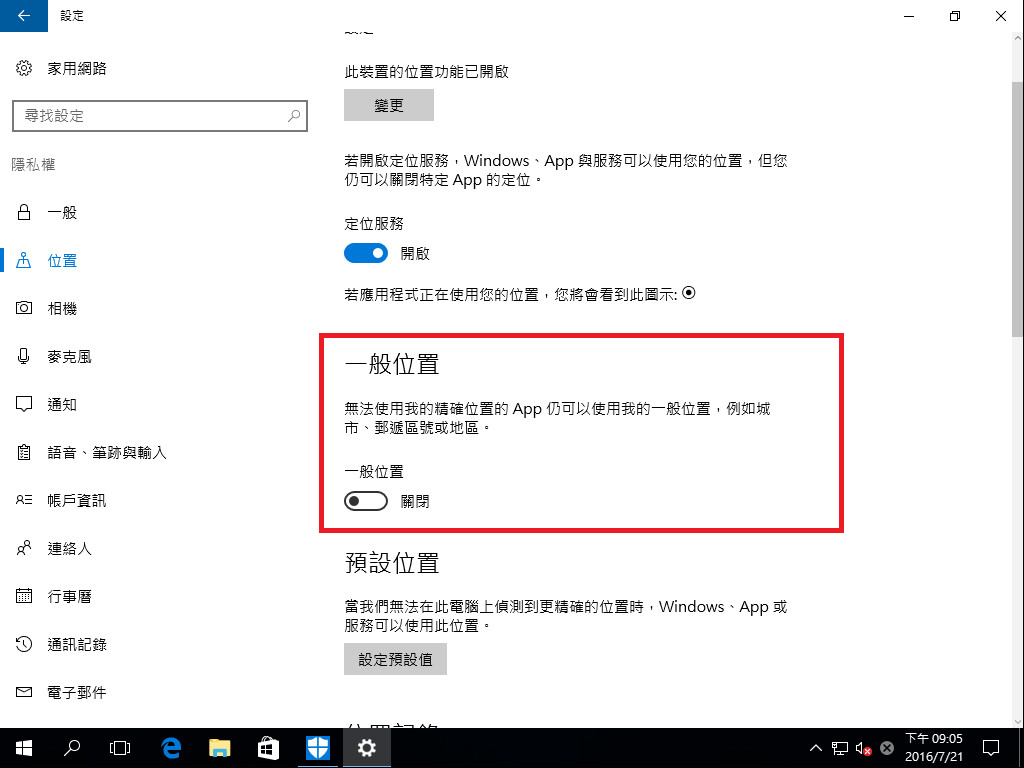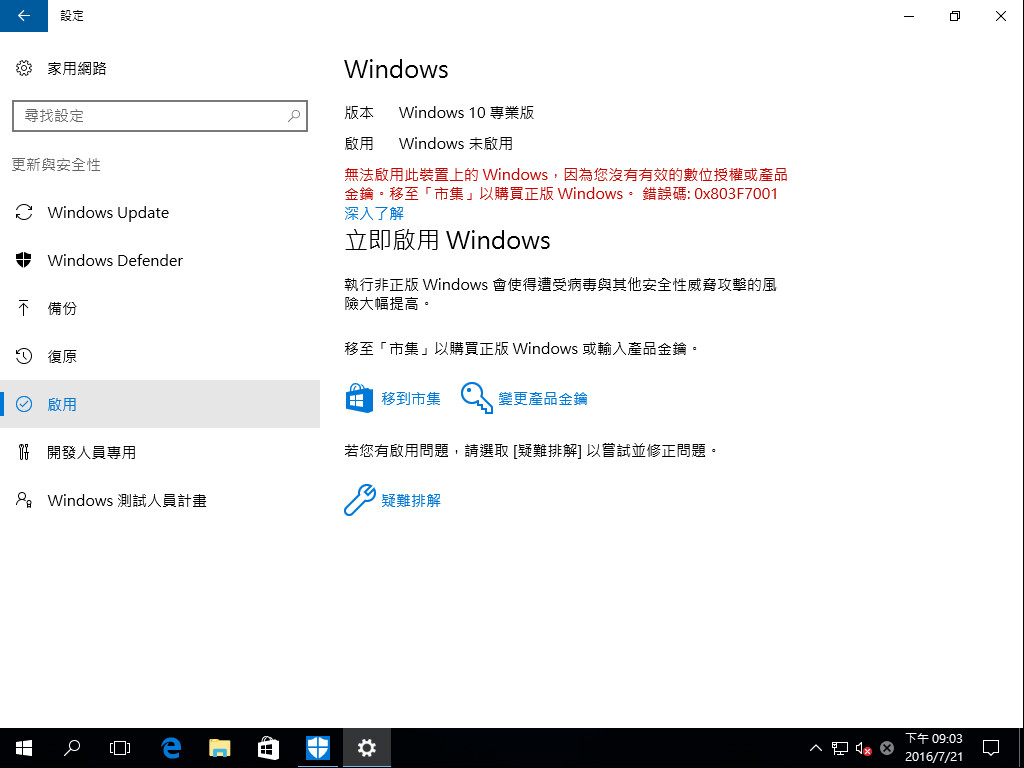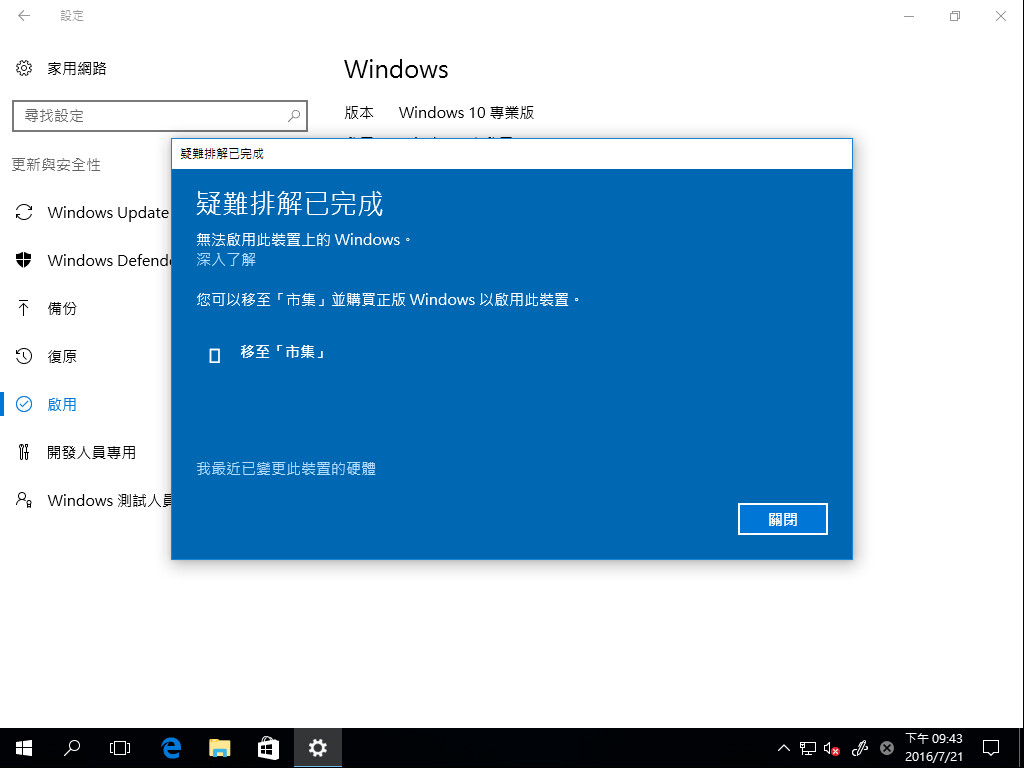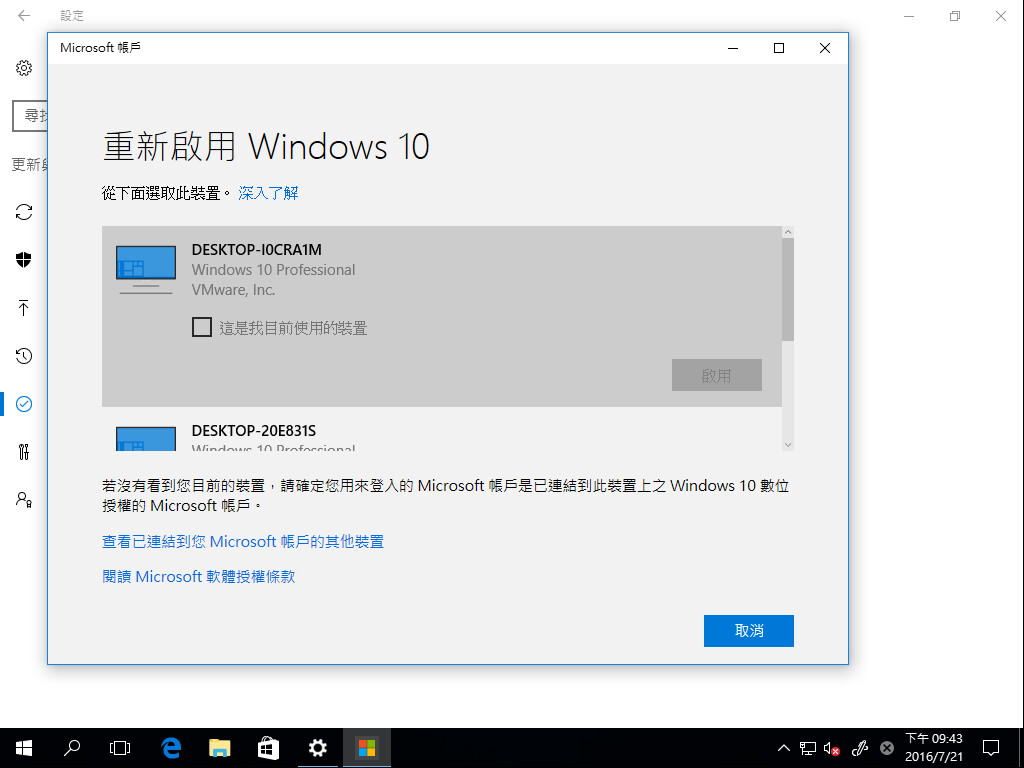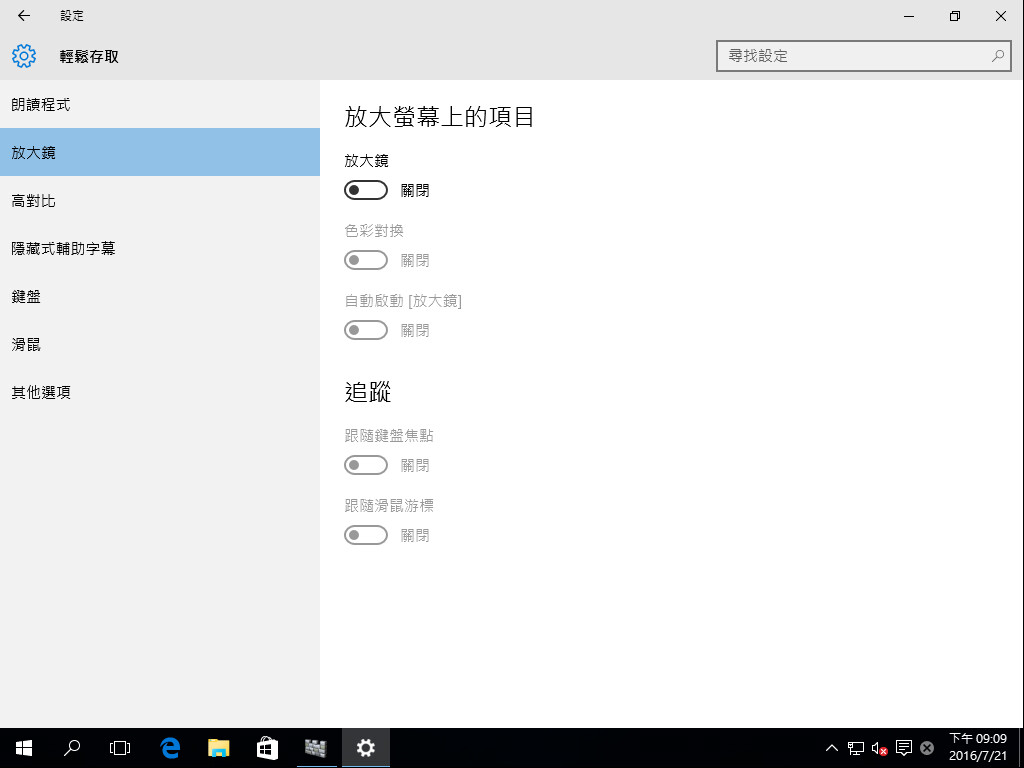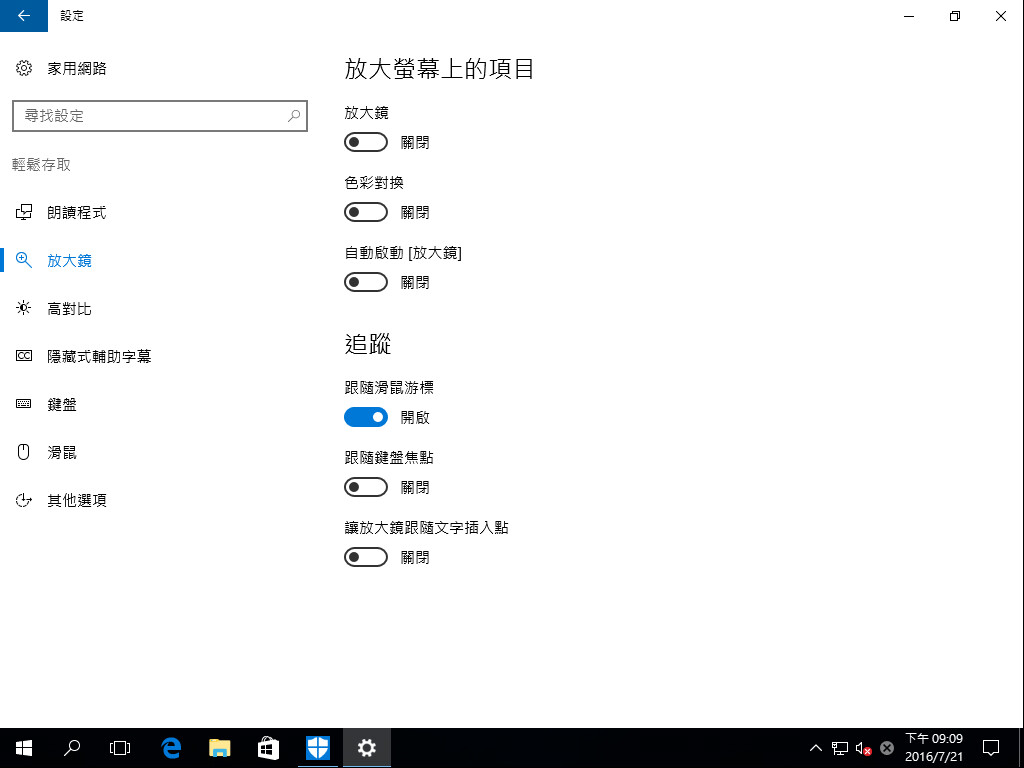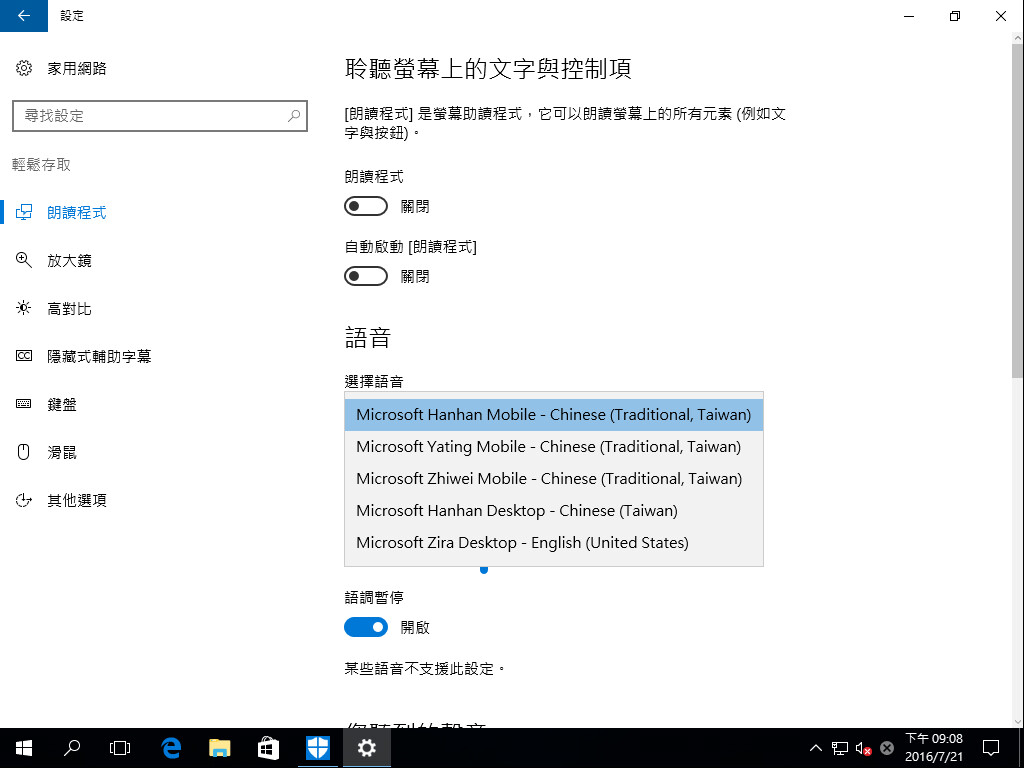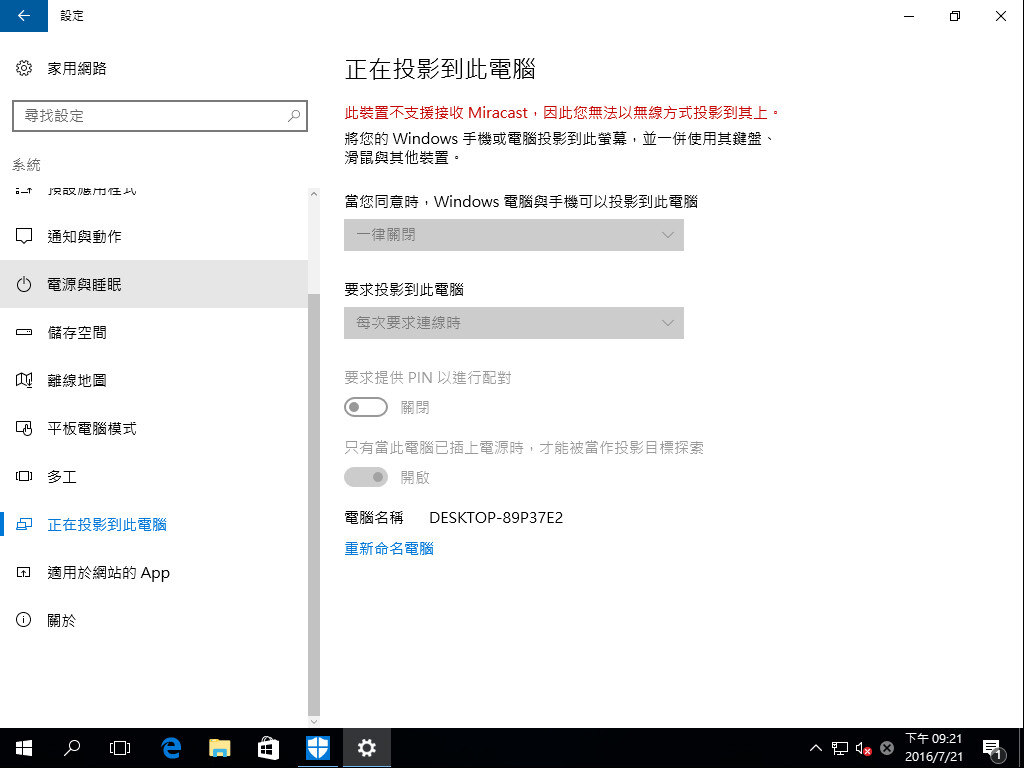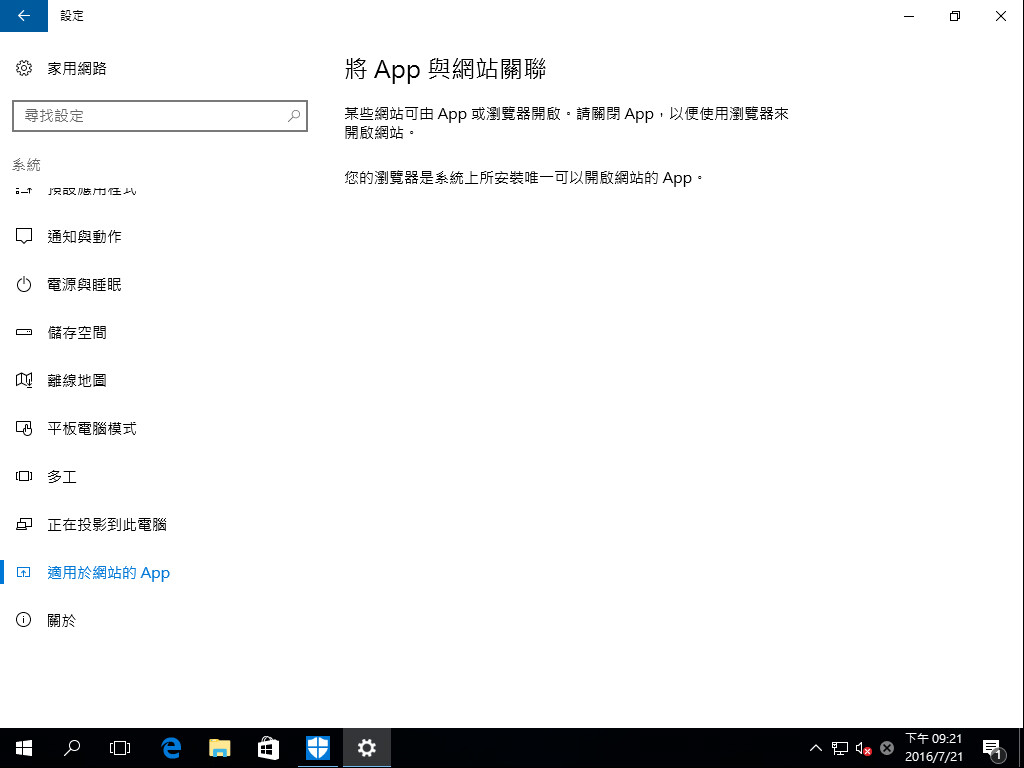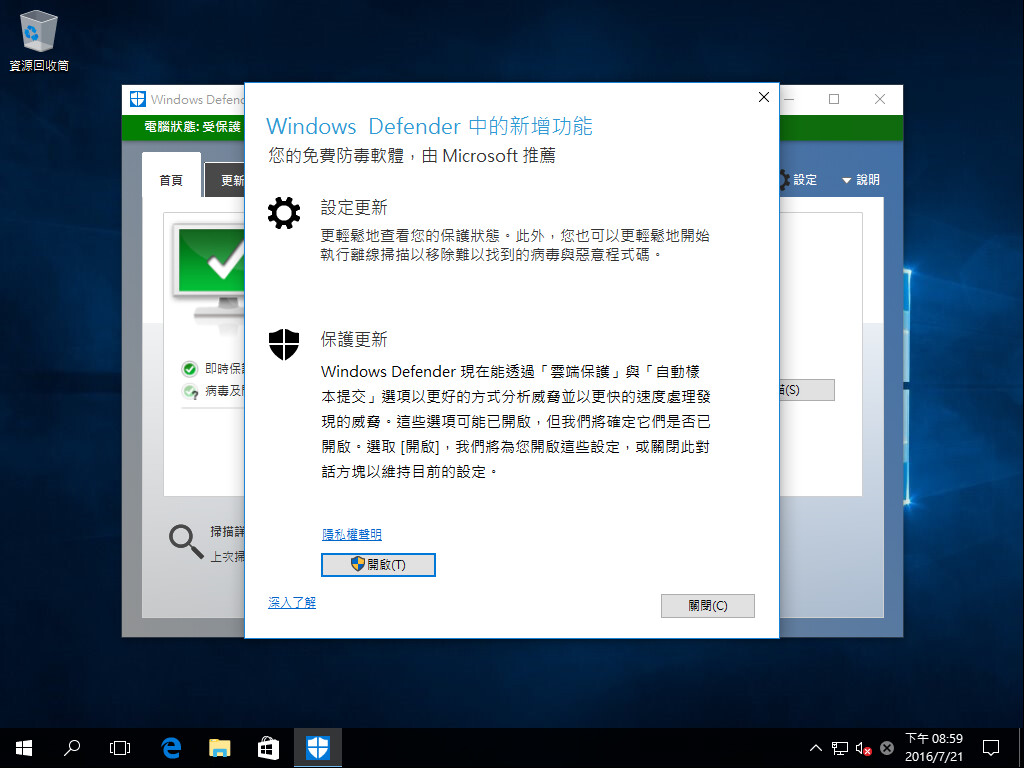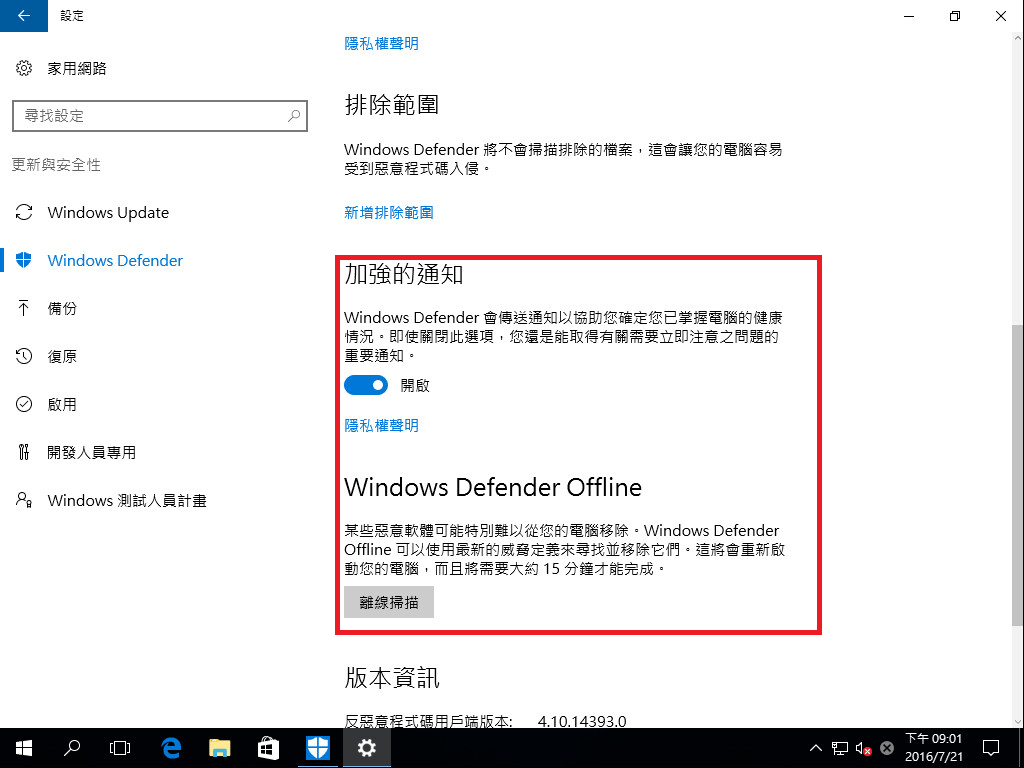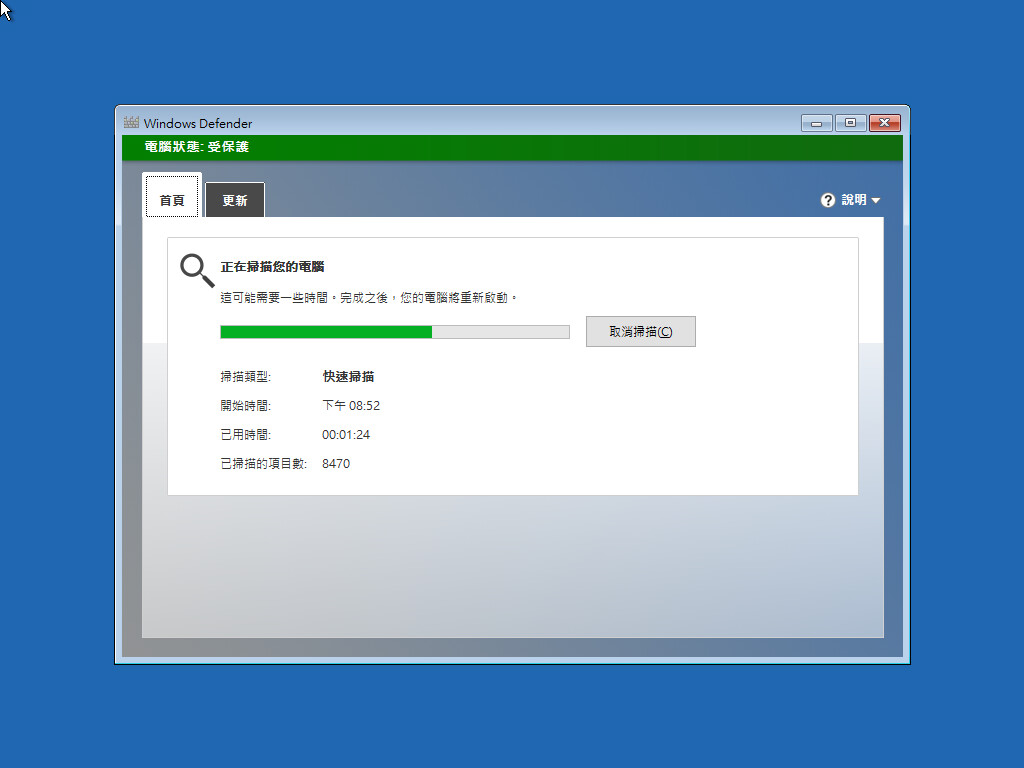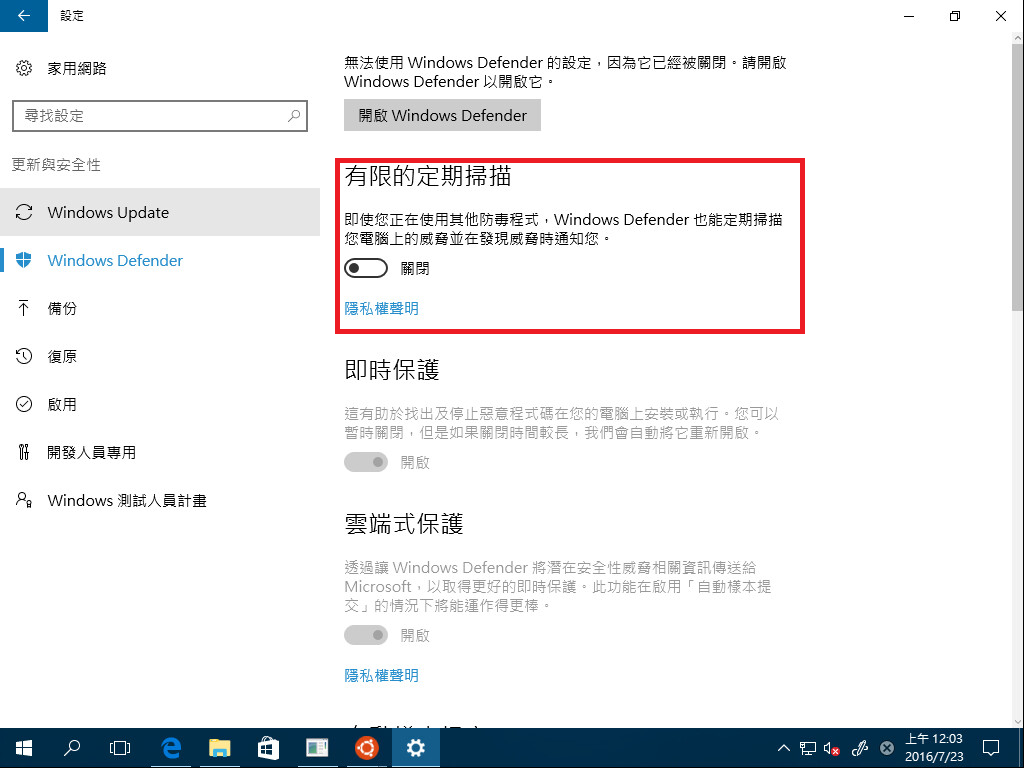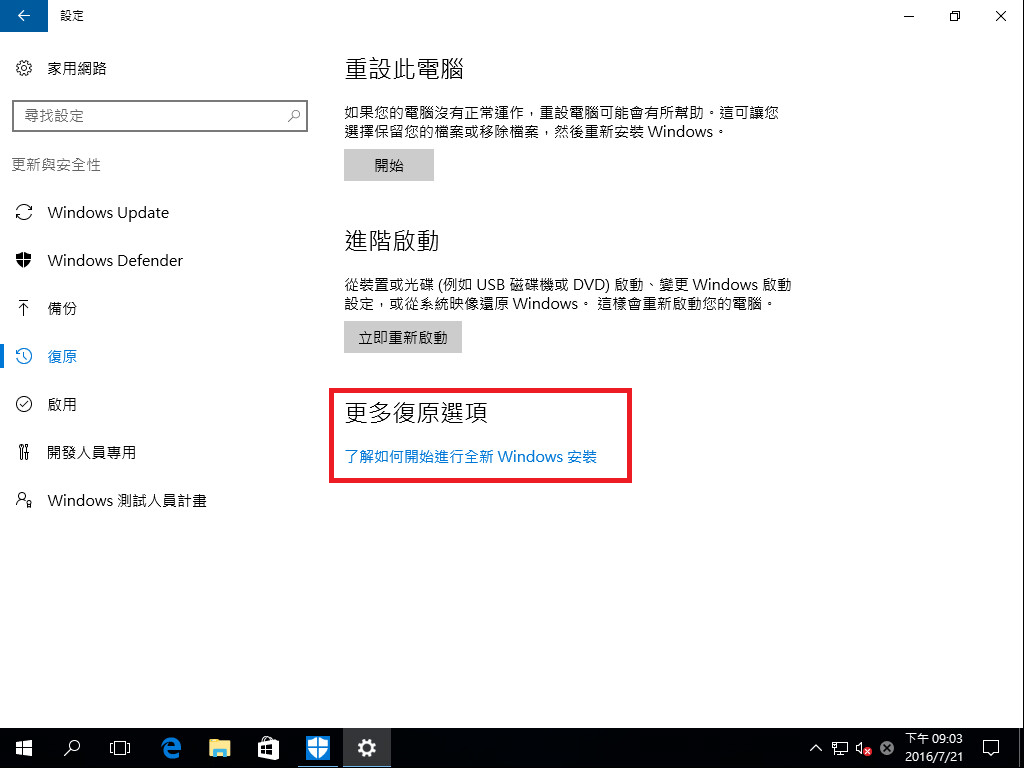Table of Contents
快速控制項目設定改版
以往的快速控制項目版面僅有最上面 4 個可以自由調整,而且版面上也看不太出來與重要訊息中心的關聯。
而 Windows 10 周年更新則改進為全部均可自由控制並且可以使用拖曳的方式改變排序,除此之外現在 Wi-Fi 按鈕已經改為網路按紐,點選後會導引到原本點「網路狀態圖示」會出現的選擇網路畫面,而不再是單純的 Wi-Fi 開關。
定位資訊現在分為一般與精確兩種
類似 Android 的做法,現在 Windows 系統對 GPS 定位的處理可分為一般與精確兩種,在一般定位中應用程式取得的位置最精確將只能定位到縣市或區域。
Windows 啟用疑難排解
這是 Windows 10 新增的一項功能,用於解決在經過硬體變更之後 Windows 啟用失效的問題,當安裝完成之後發現無法自動透過數位權利 (Digital Entitlement) 驗證自動啟用時,使用者可以使用這個工具來查詢問題發生的癥結點。
疑難排解工具會自動查詢可能導致啟用失敗的原因,如果是由於硬體變更的話,可以點選「我最近已變更此裝置的硬體」來嘗試使用新功能向微軟申請重新啟用,這以前是得要透過電話向微軟的產品啟用中心交涉才能進行的。
此功能會列出目前登入的 Microsoft 帳戶下紀錄的所有數位權利 (Digital Entitlement) 授權,可以選擇其中符合當前裝置授權的項目來申請重新啟用。
不過這項功能還是有限制的,如果硬體變更的幅度還是太大或是要將授權移到不同電腦的話,還是要透過產品啟用中心處理才行。
在未開啟時也能調整協助工具選項
以往的設定 App 在協助工具並未啟用時是無法調整協助工具設定選項的。
從 Windows 10 周年更新開始,即使協助工具沒有啟用,也可以調整相關的選項。
新的語音
微軟在 Windows 10 周年更新中加入了多種新的語音,看起來像是不小心把行動版的語音弄到電腦版本來了。
Miracast 功能改進
Windows 10 周年更新增加了對軟體 Miracast 接收器的整合支援,在網路連線環境許可與裝置軟體版本支援的狀況下,使用者可以不必使用具備 Miracast 功能的硬體設備來接收 Miracast。
將特定網站與 App 連結
這個功能可能不是很好懂,舉例來說 Facebook 有自家的 App,透過這個功能可以讓電腦在打開以 https://www.facebook.com/ 開頭的網址時自動打開 Facebook 官方 App 而不是瀏覽器。
Windows Defender
這次 Windows Defender 也有新功能 (不過 Windows 10 裡面我覺得拖慢系統速度最嚴重的元件就是它了,而且在沒有其他防毒軟體的狀況下還無法輕易關掉)。
上圖中出現的雲端保護與自動樣本提交功能基本上在先前的 Windows 10 版本就有了,這次多出來的是允許減少通知頻率與離線掃描模式的選項。
其中離線掃描這項功能是將 Windows 重新啟動到不載入絕大多數元件的模式中 (僅保留掃描的功能) 進行系統掃描,以解決在 Windows 環境下難以解決的問題 (例如已經被載入記憶體中而砍不掉的檔案之類的)。
如果你目前正在使用其他家的防毒軟體的話,Windows Defender 會自動被停用,並且會出現新的「有限的定期掃描」功能可供選擇,這項功能的意思是在使用其他家防毒軟體的狀況下,系統每隔一段時間還是會呼叫微軟自家的 Windows Defender 出來掃瞄一下系統,掃描完成之後再自動停用。
新的簡易重灌工具
在 Windows 10 周年更新中,除了目前已有的重設選項以外還加入了用於快速重新安裝 Windows 的工具 (簡單來說就是做得會比重設選項還要徹底一些,不同於重設選項是使用系統內預留的檔案來重新安裝,這個重灌工具會從微軟取得最新且確定未經修改過的系統檔案)。





![[下載] VMware ESXi 6.0 正式版 (GA)](https://isite.tw/wp-content/uploads/2015/03/vmware-partner-link-bg-w-logo-360x180.png)







![[CES 2019 速報] AMD 預覽下一代 “Zen 2” 處理器,可望成為本屆 CES 最大看點](https://isite.tw/wp-content/uploads/2019/01/AED8012-360x180.jpg)









![[教學] 使用 XperiFirm 製作 Xperia 手機原廠軟體 FTF 安裝包](https://isite.tw/wp-content/uploads/2016/04/XFX0001-360x180.png)















![[ 突發 ] Mega 創辦人呼籲大眾盡速備份 Mega 上的資料?! (附官方澄清)](https://isite.tw/wp-content/uploads/2016/04/AMU8563-360x180.jpg)


![[ WP 外掛 ] Duplicate Post 輕鬆一鍵將文章當成範本複製](https://isite.tw/wp-content/uploads/2016/04/wp-logo-360x180.png)